فایل پی دی اف Microsoft Word |چگونه یک فایل پی دی اف (PDF) را وارد Microsoft Word کنیم1
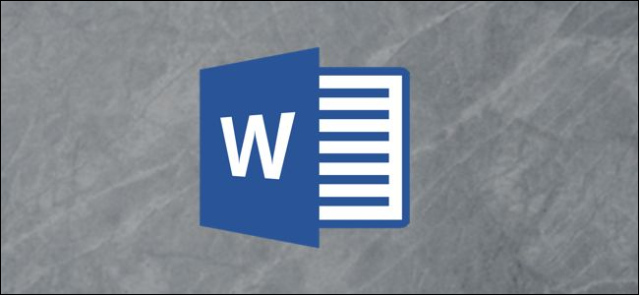
 فایل پی دی اف Microsoft Word
فایل پی دی اف Microsoft Word
در این مقاله دلیران آموزش نحوه ی وارد کردن یک فایل پی دی اف PDF به Microsoft Word را به شما آموزش میدهد با ما همراه باشید.
به نقل از How-To-Geek، نرم افزار Microsoft Word امکانات بی نهایت زیادی را برای پردازش کلمات در اختیار کاربران قرار داده، که یکی از آنها ، وارد کردن یک فایل PDF به صورت مستقیم در Word است.
شما میتوانید این کار را به سادگی تنها در چند مرحله انجام دهید.
ابتدا ورد Word را باز کنید.
سپس موس خود را روی محل قرارگیری فایل PDF مورد نظر قرار دهید.
پس از آن به تب Insert سوییچ کنید.
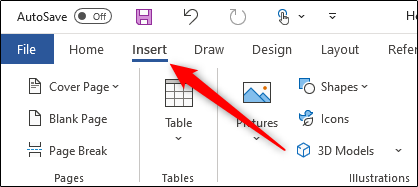
حالا از داخل این تب، گزینهی Object را انتخاب کنید.
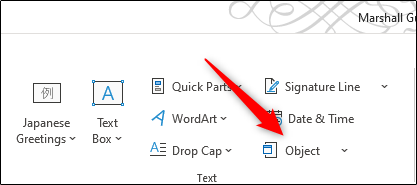
اکنون یک منوی کوچک باز شده و شما میتوانید از داخل آن گزینهی Object را انتخاب کنید.
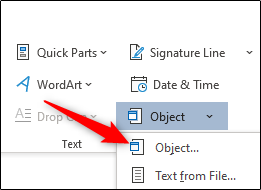
حالا پنجرهی Object باز شده و شما میتوانید به تب Create from File را انتخاب کنید.
سپس گزینهی Browse را انتخاب کنید.
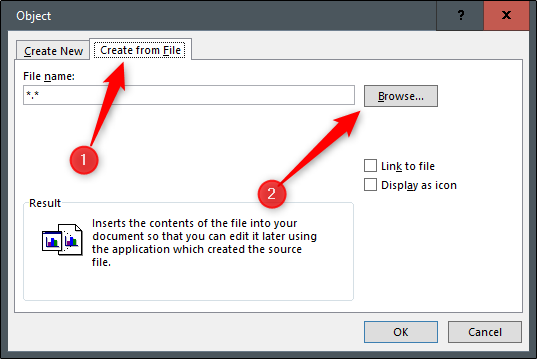
از داخل پنجرهی فایل باز شده، فایل PDF مورد نظر را پیدا کرده و سپس گزینهی Insert را انتخاب کنید.

پس از این، شما دو گزینهی اضافه خواهید داشت.
گزینهی اول این است که یک لینک به فایل PDF مورد نظر اضافه کنید.
گزینهی دوم هم این است که فایل را به شکل یک آیکون PDF نمایش دهید.
اگر هیچ کدام از این دو گزینه را انتخاب نکنید، فایل PDF شما مستقیما داخل Word باز خواهد شد.
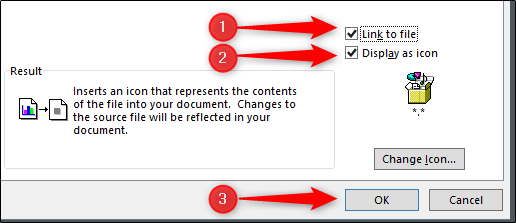
ودر آخر روی کلید OK کلیک کرده و فایل PDF خود را به شکل دلخواه وارد Word کنید.
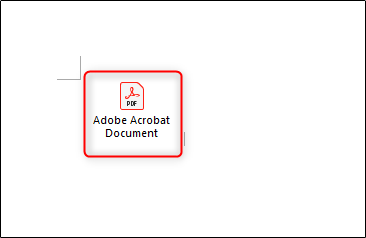
مارا در شبکه های اجتماعی دنبال کنید

 فایل پی دی اف Microsoft Word
فایل پی دی اف Microsoft Word